首先我们需要下载Tenorshare iPhone Backup Unlocker,下载解压后双击“tenorshare-iphone-backup-unlocker-trial.exe”出现安装界面:

开始安装之前,我们要先选择安装时候使用的语言。选择English英语然后点击OK;
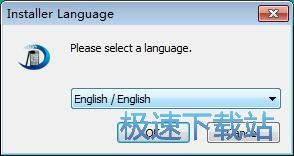
我们进入到Tenorshare iPhone Backup Unlocker安装向导。安装向导将指引你完成Tenorshare iPhone Backup Unlocker的安装进程。在开始安装之前,建议先关闭其他所有应用程序。点击Next下一步继续安装进程;
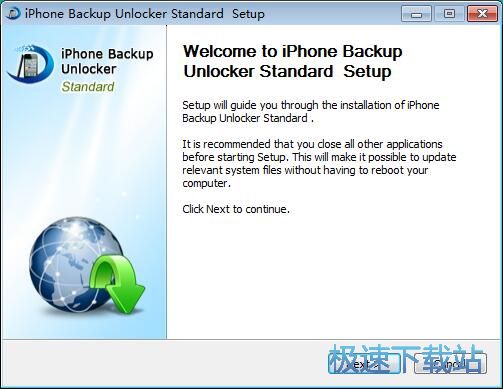
接下来我们需要阅读Tenorshare iPhone Backup Unlocker的许可协议。请阅读以下许可协议。在继续安装之前,你必须接受此协议的条款。点击i agree我接受继续安装进程;
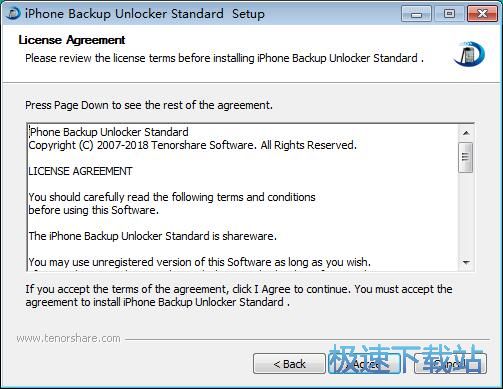
我们首先要确定Tenorshare iPhone Backup Unlocker的安装路径,安装程序有默认的安装路径C:\Program Files\iPhone Backup Unlocker Standard Demo。安装Tenorshare iPhone Backup Unlocker至少需要29.8MB的磁盘空间。需要修改路径的朋友可以点击Browse浏览,选择需要安装的文件夹后,点击确定就可以修改安装路径了。点击Install安装就可以将Tenorshare iPhone Backup Unlocker安装到电脑上;
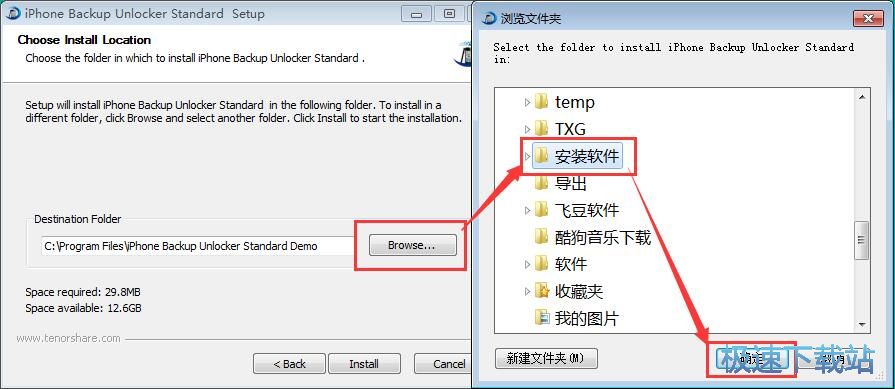
正在安装Tenorshare iPhone Backup Unlocker,安装程序正在将Tenorshare iPhone Backup Unlocker的文件安装到指定文件夹中。安装Tenorshare iPhone Backup Unlocker可能需要几分钟的时间;
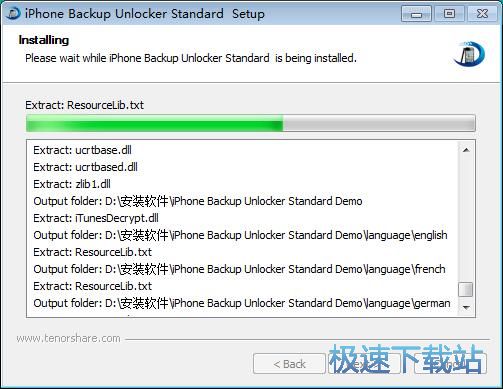
安装程序已经成功在您的电脑上安装了Tenorshare iPhone Backup Unlocker。安装向导会提示安装完成。这里有一个勾选项,Run iPhone Backup Unlocker Standard运行iPhone Backup Unlocker Standard。如果不需要马上运行,取消勾选即可。点击Finish完成即可退出安装向导。
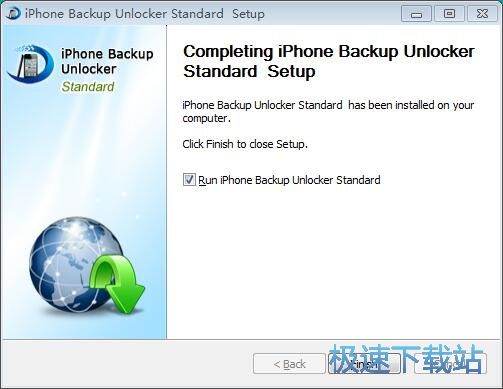
Tenorshare iPhone Backup Unlocker的安装教程就讲解到这里,希望对你们有帮助,感谢你对极速下载站的支持!